Quick Access Toolbar was opgenomen in Office 2003en 2007 ook, maar speelt een grotere rol in Office 2010. Dit bericht leert thuisgebruikers het voordeel van de werkbalk Snelle toegang en waarom u deze moet gebruiken en er het beste uit moet halen. Kortom, het is één complete spoedcursus.
De werkbalk Snelle toegang is vrijwel inbegrepenelk Office-product, inclusief Outlook 2010, Word 2010, Excel 2010 en PowerPoint 2010. Voordat we beginnen, wil ik u eraan herinneren dat in Office 2007 de werkbalk Snelle toegang niet door de meeste gebruikers werd gewaardeerd omdat elke optie toegankelijk was de menu's (ingeschakeld door op de Alt-toets te drukken). Maar aangezien Office 2010 een volledig nieuwe gebruikersinterface heeft, is het tijd om te wennen aan de werkbalk Snelle toegang.
U vindt de werkbalk Snelle toegang linksboven in het venster. Klik om te beginnen op de knop Aanpassen zoals weergegeven in de onderstaande schermafbeelding.

Standaard zijn er slechts drie snelle toegangpictogrammen ingeschakeld, opslaan, ongedaan maken en opnieuw uitvoeren. U kunt andere opdrachten inschakelen via het werkbalkmenu Snelle toegang aanpassen. Eenmaal ingeschakeld, vindt u hun pictogrammen op de werkbalk Snelle toegang.
Technisch gezien kan elke opdracht worden toegevoegd aan de werkbalk Snelle toegang. Klik op de optie Meer opdrachten en er wordt een nieuw venster geopend waarin u door honderden populaire opdrachten kunt bladeren.
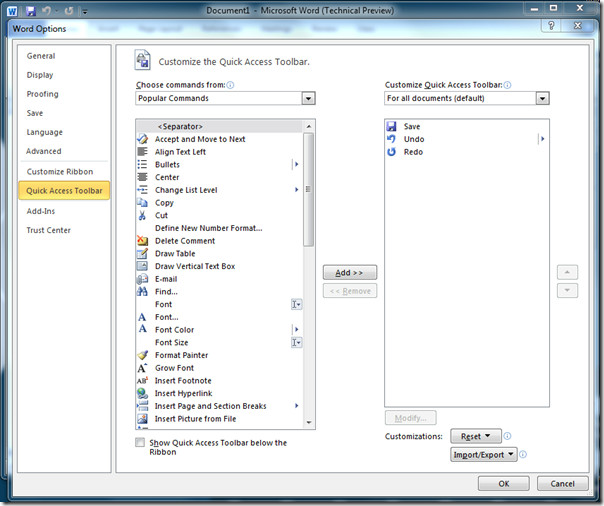
Als u een opdracht wilt toevoegen, selecteert u deze en drukt u op Toevoegenknop. U kunt de werkbalk Snelle toegang aanpassen voor alle documenten of voor een specifiek document. Als u de opdracht niet kunt vinden onder Populaire opdrachten, kunt u door meer opdrachten bladeren, waaronder macro's en opdrachten die niet in het lint zijn opgenomen, naast vele andere.
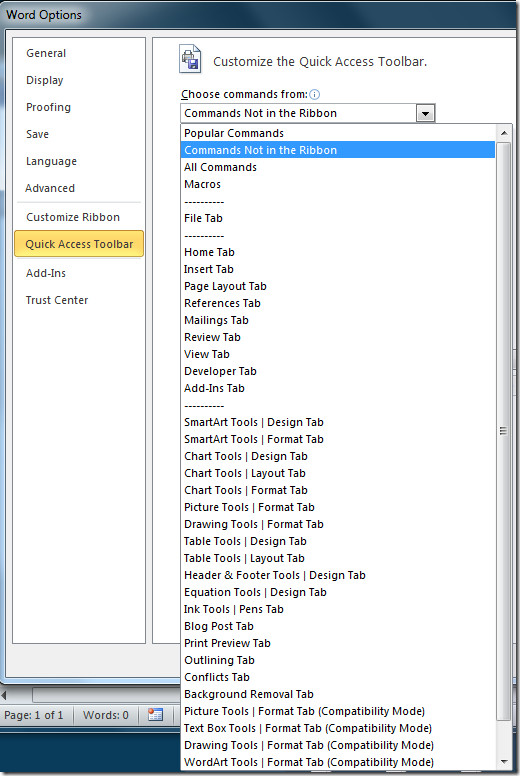
De meeste mensen vinden de positie van Quick AccessWerkbalk om behoorlijk vervelend te zijn. Als u het onder het lint wilt plaatsen, klikt u op Tonen onder de optie Lint in het contextmenu dat zich net onder de optie Meer opdrachten bevindt (zie eerste screenshot).
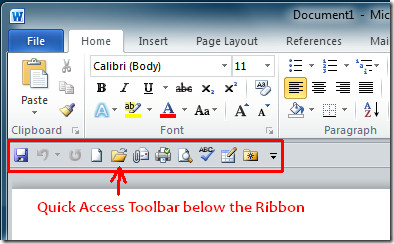
Als u bent gemigreerd van Office 2007 naar Office2010, zorg ervoor dat u alle aanpassingen hebt geëxporteerd. Hetzelfde geldt voor het geval dat u van het ene naar het andere werkstation moet gaan. Nadat u het bestand in .exportedUI-indeling hebt, kunt u het in slechts twee klikken importeren vanuit het venster Werkbalk Snelle toegang aanpassen.
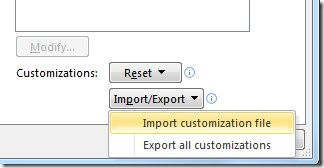













Comments